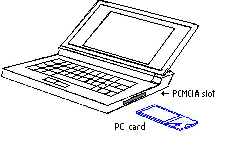
Les cartes PC Card et PCI Adapter 11 Mbps sont compatibles avec les emplacements PCI ou PCMCIA de type II et III de tous les ordinateurs de bureau ou portables standard. Les cartes PC Card et PCI Adapter sans fil étant des dispositifs autoconfigurables (Plug-and-Play), les systèmes d'exploitation Windows 98, Windows 2000, Windows NT et Windows ME les reconnaissent automatiquement et démarrent le processus d'installation. Une fois l'installation terminée, les cartes PC Card et PCI Adapter sans fil sont en mesure de communiquer avec les autres produits réseau pour la maison ou le bureau de USRobotics.
L'appareil Access Point (point d'accès) 11 Mbps peut relier un réseau local (LAN) câblé et un ou plusieurs ordinateurs dotés d'une carte PC Card ou PCI Adapter. L'appareil Access Point est raccordé au réseau Ethernet de base par un connecteur RJ-45. Il permet à plusieurs ordinateurs de bureau ou portables se trouvant dans la zone d'émission d'accéder à de nombreuses données.
Cartes PC Card et PCI Adapter
Appareil Access Point
Les cartes PC Card et PCI Adapter acceptent les options de configuration de réseau local Ethernet existantes définies par le comité des normes IEEE 802.
Les cartes PC Card et PCI Adapter peuvent être configurées pour fonctionner dans l'un des modes suivants
Un réseau local sans fil Ad-Hoc est un groupe d'ordinateurs, dont chacun est doté d'une carte PC Card ou PCI Adapter sans fil, qui sont reliés en un réseau local sans fil indépendant. Les ordinateurs d'un réseau local sans fil Ad-Hoc doivent être configurés de façon à partager le même canal radio.
La configuration de réseau local sans fil de type Ad-Hoc convient pour créer des réseaux locaux dans les services d'une entreprise ou des réseaux locaux de bureautique professionnelle et personnelle (SOHO).
La carte PC Card ou PCI Adapter sans fil permet aux postes de travail sans fil d'accéder à un réseau local câblé. La configuration de type Infrastructure est en fait un réseau local intégrant un réseau sans fil et un réseau câblé. La réunion d'un groupe d'utilisateurs de cartes PC Card et PCI Adapter et d'un appareil Access Point forme un groupe de service de base (BSS). L'appareil Access Point permet à chaque carte PC Card ou PCI Adapter d'un BSS de communiquer avec n'importe quel ordinateur du réseau local câblé auquel il est relié.
La configuration de type Infrastructure permet à un ordinateur d'accéder à un réseau local câblé et double la portée d'émission sans fil de deux cartes PC Card ou PCI Adapter sans fil. L'appareil Access Point pouvant acheminer les données à l'intérieur de son BSS, la portée d'émission effective dans un réseau local de type Infrastructure est doublée.
Il est essentiel d'utiliser un seul identificateur dans un BSS. Tous les ordinateurs dotés de cartes PC Card ou PCI Adapter et configurés sans option d'itinérance dans un BSS indépendant doivent être configurés avec un identificateur BSS correspondant à la carte PC Card ou PCI Adapter utilisée dans le BSS. Vérifiez l'identificateur BSS de la carte PC Card ou PCI Adapter sans fil ou utilisez le programme utilitaire de navigation Access Point pour déterminer l'identificateur BSS.
La configuration de réseau local sans fil de type Infrastructure convient pour relier les postes de travail sans fil d'une entreprise à une base de données centrale ou comme application sans fil pour les utilisateurs mobiles.
Il est possible d'obtenir une configuration de réseau local point à point en reliant deux appareils Access Point par une antenne directionnelle optionnelle (l'antenne directionnelle étant offerte en option, veuillez contacter votre fournisseur pour obtenir de plus amples renseignements). L'antenne directionnelle facultative permet l'interconnexion du réseau local à un réseau de base sans fil entre des immeubles.
La configuration de type Infrastructure permet également l'itinérance des utilisateurs mobiles. Plusieurs BSS peuvent être configurés en tant que groupe de service étendu (ESS). Le réseau continu permet aux utilisateurs de se déplacer librement à l'intérieur d'un ESS. Toutes les cartes PC Card et PCI Adapter et tous les appareils Access Point d'un ESS doivent être configurés avec le même identificateur ESS et utiliser le même canal radio.
Avant d'activer un ESS permettant l'itinérance, choisissez un canal
radio possible et le meilleur emplacement pour l'appareil Access Point. Un appareil
Access Point bien situé et un signal radio clair améliorent de
manière significative les performances du réseau.
L'installation et l'utilisation de la carte PC Card ou PCI Adapter sans fil exigent la configuration système suivante :
REMARQUE : Avant de commencer, assurez-vous d'avoir le CD Windows à disposition. Le système peut vous demander de l'insérer pendant l'installation.
REMARQUE : Si vous n'êtes pas certain d'utiliser Windows 98 FE (première édition), cliquez avec le bouton droit de la souris sur Poste de travail, puis sur Propriétés. Si la version indiquée est Windows 98, version 4.10.1998, vous utilisez Windows 98 FE.
REMARQUE : Il est très important de prendre note du numéro de série pour références ultérieures. Vous aurez besoin de ce numéro pour obtenir de l'assistance auprès du service d'assistance technique.
1. Préparation à l'installation
Assurez-vous que l'ordinateur est éteint. Mettez hors tension l'ordinateur et tous les périphériques. Débranchez l'ordinateur.
2. Installation de la carte réseau dans l'ordinateur
Ordinateurs portables : Si l'emplacement PCMCIA de l'ordinateur portable est protégé par une plaque protectrice, retirez-la. Insérez la carte PC Card dans l'un des emplacements PCMCIA pendant que l'ordinateur est allumé. Reportez-vous à la figure 1.
REMARQUE : Si vous essayez de retirer la carte PC Card ou PCI Adapter qui vient d'être installée sans éteindre l'ordinateur, celui-ci se bloquera.
Ordinateur de bureau : Repérez un emplacement PCI libre sur l'ordinateur. Insérez complètement la carte PCI Adapter dans l'emplacement PCI libre. Reportez-vous à la figure 2.
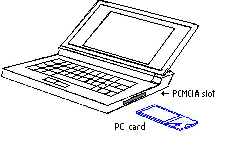
Figure 1
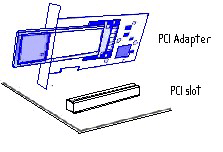
Figure 2
REMARQUE : Windows 98 exige que les services carte et connecteur de réseau soient conformes à la norme PCMCIA révision 2.10. Vérifiez la documentation du pilote PCMCIA avant d'installer la carte PC Card sans fil.
REMARQUE : Si vous essayez de retirer la carte PC Card ou PCI Adapter qui vient d'être installée sans éteindre l'ordinateur, celui-ci se bloquera.
3. Détection de la carte réseau
Branchez l'ordinateur dans une prise de courant et mettez-le sous tension. L'ordinateur détectera automatiquement la nouvelle carte réseau. S'il n'y parvient pas, consultez la section de ce guide portant sur le dépannage.
4. Installation des pilotes
Windows 95 et 98 : Suivez les directives affichées à l'écran dans l'Assistant de mise à jour.
Windows 2000 : Cliquez sur Poste de travail avec le bouton droit de la souris, puis cliquez sur Propriétés. Cliquez sur le bouton Gestionnaire de périphériques, puis cliquez deux fois sur Cartes réseau. Sélectionnez la nouvelle carte réseau, puis cliquez sur Propriétés. Cliquez sur l'onglet Pilote, puis sur Mettre à jour le pilote. Suivez les directives affichées à l'écran pour rechercher les pilotes mis à jour, puis cochez Lecteurs de disquettes. Windows trouve automatiquement les pilotes appropriés et vous avertit lorsque les fichiers sont repérés. Une fois que Windows a trouvé les nouveaux pilotes, cliquez sur Suivant pour que Windows procède à l'installation des nouveaux pilotes. Une fois les nouveaux pilotes installés, vous pouvez être invité à redémarrer le système.
La fenêtre " Digital Signature Not Found " (signature numérique introuvable) peut apparaître.= Cliquez sur le bouton Yes.
Windows NT : Cliquez sur Voisinage réseau avec le bouton droit de la souris, puis cliquez sur Propriétés. Si le programme n'affiche pas de message vous invitant à installer la gestion du réseau de Windows NT, passez au paragraphe suivant et poursuivez l'installation des pilotes. Si un message vous invite à installer la gestion du réseau de Windows NT, cliquez sur le bouton Oui. Sélectionnez Connecté au réseau, puis cliquez sur Suivant.
Cliquez sur l'onglet Cartes, puis cliquez sur Ajouter. Cliquez sur Disquette fournie, tapez D:\drivers, puis cliquez sur OK. Si le lecteur de CD-ROM est affecté à une autre lettre, tapez cette lettre à la place du " D ". Lorsque le système vous invite à choisir une carte, sélectionnez USRobotics Wireless Access 802.11b PCI Adapter, cliquez sur OK, puis sur Suivant. Sélectionnez le protocole réseau TCP/IP, puis cliquez sur Suivant. Suivez les directives affichées à l'écran jusqu'à ce que le système vous demande les fichiers NT. Tapez D:\i386, puis cliquez sur Continuer. Le système vous demande de nouveau les fichiers NT. Cette fois, tapez D:\drivers, puis cliquez sur Continuer. Lorsque les fichiers appropriés ont été copiés, cliquez sur Continuer. Lorsque l'écran de protocole s'affiche, cliquez sur OK. Cochez la case Obtenir l'adresse IP du serveur, puis cliquez sur OK. Continuez de suivre les directives affichées à l'écran. Fournissez les informations demandées sur le client, puis continuez. À l'écran suivant, cliquez sur Terminer. Vous devez redémarrer le système.
Windows ME : Après l'installation de la carte réseau, l'ordinateur entreprend le processus d'installation du pilote. Sélectionnez l'option Automatically search for drivers (recherche automatique des pilotes), puis sélectionnez le lecteur de CD-ROM. Si le système ne parvient pas à trouver un pilote, précisez la recherche en tapant D:\drivers, puis cliquez sur OK. Cliquez ensuite sur l'onglet Options avancées, cliquez sur OK, puis sur Terminer. Une fois les nouveaux pilotes installés, vous pouvez être invité à redémarrer le système.
5. Installation du programme utilitaire
Tous les systèmes d'exploitation : Une fois les pilotes installés, vous pouvez procéder à l'installation du programme utilitaire. Insérez le CD d'installation s'il ne se trouve pas déjà dans le lecteur. Cliquez sur Démarrer, puis sur Exécuter. Dans la boîte de dialogue Exécuter, tapez D:\tool\remote\setup.exe. Suivez les directives affichées à l'écran pour terminer l'installation. L'icône du programme utilitaire de configuration apparaît dans la partie droite de la barre de tâches, près de l'horloge.
6. Activation du partage de fichiers et d'imprimantes
Windows 95/98 FE/98 SE/ME : Cliquez sur Démarrer, Paramètres et Panneau de configuration. Cliquez deux fois sur Réseau, puis cliquez sur Partage de fichiers et d'imprimantes. Sélectionnez les deux cases de la fenêtre Partage de fichiers et d'imprimantes, puis cliquez sur OK. Le partage de fichiers et d'imprimantes est activé.
REMARQUE: Si l'ordinateur est relié directement à Internet, il peut y avoir des risques de sécurité si vous n'utilisez pas de programme ou de dispositif matériel pare-feu.
Windows 2000, Windows NT :
REMARQUE : Après l'installation de la carte réseau sans fil sous Windows NT, vous devez exécuter le Service Pack accompagnant Windows NT. Vous devez redémarrer l'ordinateur.
Le partage de fichiers et d'imprimantes est activé automatiquement sous Windows 2000 et Windows NT.
7. Activation du partage Internet
*Windows 95 et 98 FE : Accédez au site Internet suivant pour télécharger les pilotes nécessaires au partage Internet : http://www.usr.com/wireless.
Windows 98 SE : Cliquez sur Démarrer, Paramètres et Panneau de configuration. Cliquez deux fois sur Ajout/Suppression de programmes, puis cliquez sur l'onglet Installation de Windows. Sélectionnez Outils Internet, puis cliquez sur Détails. Sélectionnez Partage de connexion Internet, puis cliquez sur OK. Cliquez sur Appliquer pour lancer l'Assistant Partage de connexion Internet. Cliquez sur Suivant, sélectionnez la carte réseau à relier à Internet, puis cliquez sur Suivant. Cliquez sur Suivant pour créer une disquette de configuration client. Insérez une disquette vierge dans le lecteur de disquette 3,5 pouces, puis cliquez sur OK. Cette disquette sera utilisée pour configurer le partage Internet sous Windows 95, 98 FE et 98 SE. Cliquez sur Terminer pour compléter la configuration du partage Internet. Vous devez redémarrer l'ordinateur.
Windows 2000 : Deux cartes d'interface réseau doivent être installées afin de permettre le partage Internet. Cliquez sur Démarrer, Paramètres et Connexions réseau et accès à distance. Cliquez sur la connexion de réseau local avec le bouton droit de la souris, puis cliquez sur Propriétés. Cliquez sur l'onglet Partage. Cochez la case se trouvant dans cette fenêtre pour activer le partage Internet, puis cliquez sur Appliquer. Cliquez avec le bouton droit de la souris sur la connexion de réseau local appropriée dans la liste, puis cliquez sur Propriétés. Sélectionnez Protocole Internet, puis cliquez sur Propriétés. Cliquez sur l'onglet DNS, notez l'adresse DNS affichée, puis retournez à la fenêtre Connexions réseau et accès à distance. Cliquez avec le bouton droit de la souris sur la carte réseau sans fil appropriée dans la liste, puis cliquez sur Propriétés. Sélectionnez Protocole Internet, puis cliquez sur Propriétés. Cliquez sur l'onglet DNS et entrez l'adresse DNS figurant sous la connexion de réseau local.
Windows ME : Cliquez sur Démarrer, Paramètres et Panneau de configuration. Cliquez deux fois sur Ajout/Suppression de programmes, puis cliquez sur l'onglet Installation de Windows. Sélectionnez Communications, puis cliquez sur Détails. Sélectionnez Partage de connexion Internet, puis cliquez sur OK. Cliquez sur Appliquer pour lancer l'Assistant de réseau domestique. Cliquez sur Suivant, puis sélectionnez Yes this computer uses the following (oui, cet ordinateur utilise). Sélectionnez la connexion directe à Internet dans le menu déroulant, puis cliquez sur Suivant. Lorsque le système vous y invite, créez une disquette d'installation de réseau à domicile qui sera utilisée pour configurer le partage Internet sous Windows 95, 98 FE, 98 SE et Windows ME. Une fois la disquette créée, cliquez sur Suivant. Cliquez sur Terminer pour compléter la configuration du réseau domestique. Vous devez redémarrer l'ordinateur.
1. Connexion de l'appareil Access Point à l'ordinateur
Utilisez le port Ethernet et le câble RJ-45 pour connecter l'appareil Access Point selon l'une des méthodes suivantes :
Raccordez l'antenne dipôle au connecteur SMA de l'appareil Access Point.
2. Installation du programme utilitaire
Insérez le CD d'installation fourni avec l'appareil Access Point. Cliquez sur Démarrer, puis sur Exécuter. Dans la boîte de dialogue Exécuter, tapez D:\tool\access\setup.exe. Suivez les directives affichées à l'écran pour terminer l'installation du programme utilitaire.
3. Vérification de la détection de l'appareil Access Point
Le programme utilitaire devrait détecter automatiquement le nouvel appareil Access Point. S'il n'y parvient pas, consultez la section de ce guide portant sur le dépannage. L'icône du programme utilitaire de réseau local figurant dans la barre d'état système passe du rouge au vert lorsqu'un appareil Access Point est détecté.
L'appareil Access Point dispose de cinq voyants indicateurs d'état. La fonction de chacun de ces voyants (illustrés ci-dessous) est décrite dans le tableau suivant.
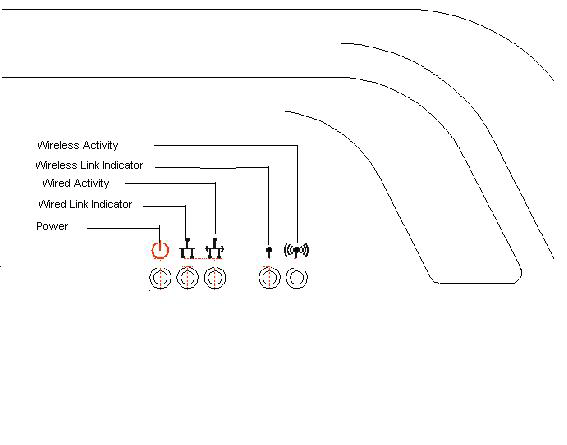
| Voyant | État | Description |
| Alimentation | Allumé/Rouge | Indique que l'appareil est alimenté. |
| Indicateur de liaison câblée | Allumé/Vert | Indique que le câble Ethernet de l'appareil Access Point est connecté. |
| Activité sur câble | Clignotant/Jaune | Indique que l'appareil transmet ou reçoit des données sur le réseau local Ethernet à 10 Mbps. |
| Indicateur de liaison sans fil | Clignotant/Vert | Indique que la station sans fil est connectée. Ce voyant est éteint lorsque aucune station sans fil n'est reliée à cet appareil Access Point. |
| Activité sans fil | Clignotant/Jaune | Indique que l'appareil transmet ou reçoit des données à destination ou en provenance d'une station. |
4. Configuration de l'appareil Access Point
Une fois l'appareil Access Point installé, cliquez sur Démarrer, Programmes, puis sur WLAN Configuration Tool (outil de configuration de réseau local sans fil) pour configurer l'appareil. Cliquez sur AP (point d'accès) dans la barre d'outils, puis cliquez sur Scan (Recherche) pour rechercher l'appareil Access Point dans le réseau. Si un appareil est détecté, le programme utilitaire affiche des informations sur celui-ci, comme l'illustre la figure suivante.
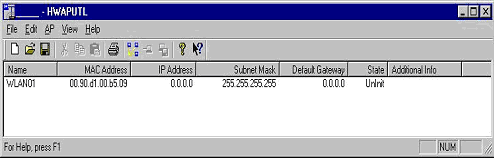
Si vous utilisez plusieurs appareils Access Point, vous devez connaître l'adresse MAC de celui que vous désirez configurer. L'adresse MAC est indiquée sous l'appareil et dans le champ State (État) du programme utilitaire. Repérez l'appareil approprié dans la liste affichée. Si l'adresse de l'appareil à configurer ne figure pas dans la liste, vous vous trouvez trop loin de l'appareil. Rapprochez-vous de l'appareil et lancez une nouvelle recherche (fonction Scan). Répétez cette intervention jusqu'à ce que la bonne adresse MAC soit affichée pour l'appareil Access Point. Cliquez deux fois sur l'appareil Access Point approprié.
Une boîte de dialogue s'ouvre pour vous permettre d'attribuer une adresse IP temporaire à l'appareil Access Point. Cette intervention est nécessaire puisque aucune adresse IP n'est attribuée de façon implicite. L'adresse IP que vous attribuez à cet appareil doit correspondre à l'adresse IP de la carte PC Card ou PCI Adapter déjà configurée. Vous devez entrer une adresse IP et un masque de sous-réseau valides pour le réseau actuel.
Une fois une adresse IP saisie, entrez une valeur dans les champs Subnet Mask (masque de sous-réseau) et Default Gateway (passerelle implicite), puis cliquez sur OK. Cliquez sur OK dans la prochaine fenêtre affichée afin d'appliquer les paramètres temporaires. Cliquez deux fois sur le nom de l'appareil Access Point approprié dans la liste affichée. Le programme utilitaire vous amène automatiquement à la page d'inscription du serveur Web de l'appareil Access Point à l'aide du navigateur Windows implicite. Tapez le nom d'utilisateur Default et le mot de passe WLAN_AP, puis cliquez sur Login (connexion). Le mot de passe doit être tapé en lettres majuscules. Cliquez sur AP Control MIB (MIB de contrôle de point d'accès). Si des modifications sont apportées dans cette option, vous ne pouvez pas communiquer avec l'appareil Access Point tant que les mêmes modifications n'ont pas été apportées aux cartes PC Card ou PCI Adapter du réseau.
Vous pouvez maintenant modifier la phrase passe. Il est recommandé de noter la phrase passe et l'adresse de l'appareil Access Point pour références ultérieures. Si vous oubliez la phrase passe, vous ne pourrez pas accéder au serveur Web de l'appareil Access Point. Vous pouvez également modifier le mode de chiffrement WEP. Réglez le chiffrement WEP à la valeur désirée, puis cliquez sur Apply Changes (appliquer les changements). Lancez le programme utilitaire pour les cartes PC Card et PCI Adapter, si ce n'est pas déjà fait. Si des changements sont apportés au programme utilitaire, vous devez cliquer sur le bouton Apply (appliquer) pour que les modifications entrent en vigueur. Cliquez sur l'onglet Configuration, puis entrez le nouveau réglage WEP. Cliquez sur l'onglet Encryption (chiffrement). Entrez la nouvelle phrase passe, cliquez sur Generate (générer), puis sur Write (écrire).
Si un nouvel appareil Access Point est ajouté au réseau, les paramètres de la carte PC Card ou PCI Adapter de l'ordinateur utilisé pour configurer le nouvel appareil doivent être remis aux valeurs implicites. Dans le programme utilitaire, cliquez sur Restore Defaults (restaurer les valeurs par défaut). Il est possible de modifier les paramètres après l'installation du nouvel appareil Access Point.
![]()
La section suivante décrit les diverses fonctions du programme utilitaire de configuration du réseau. Cet utilitaire permet un accès rapide à tous les paramètres de carte réseau. Les paramètres de configuration sont réglés implicitement aux valeurs appropriées. Ces paramètres ne devraient être modifiés que par des utilisateurs expérimentés.
Une fois l'installation terminée, l'icône du programme utilitaire apparaît dans la partie droite de la barre de tâches, près de l'horloge. Cliquez deux fois sur l'icône dans la barre de Lancement rapide pour ouvrir le menu principal du programme utilitaire. Ce menu permet un accès rapide à tous les paramètres de carte réseau.
Link Info : Ce menu fournit des informations sur la liaison actuelle entre la carte réseau et la station de base.
Configuration : Cet onglet permet d'afficher le menu Configuration. Ce menu renferme les options permettant de configurer la carte réseau.
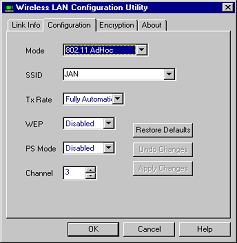
Description des paramètres
Cette section présente la description de chacun des paramètres de carte réseau figurant dans le menu Configuration.
Mode : Ce paramètre précise l'architecture du réseau local sans fil. Sélectionnez le mode Ad-Hoc ou le mode Infrastructure, selon le type de réseau utilisé. Ces deux modes sont décrits brièvement ci-dessous.
SSID (identificateur de groupe de service) : Ce paramètre est le nom partagé par tous les ordinateurs clients et les appareils Access Point d'un réseau sans fil. Le SSID doit être le même pour tous les ordinateurs clients et tous les appareils Access Point faisant partie d'un réseau. Le SSID respecte la casse et ne doit pas compter plus de 30 caractères.
TX Rate (débit de transmission) : Ce paramètre permet de sélectionner les débits de transfert acceptables pour l'ordinateur client sans fil. Afin d'obtenir les meilleures performances et la plus grande portée, ce paramètre doit être réglé sur Fully Automatic (entièrement automatique). Ce réglage ajuste automatiquement la vitesse de transfert afin de permettre le meilleur rendement et la plus grande portée possible.
REMARQUE : L'appareil Access Point doit pouvoir offrir le débit précisé dans le champ Tx rate. Si l'appareil n'offre pas le débit précisé, le fonctionnement du réseau peut être perturbé.
WEP (Wired Equivalent Privacy) : WEP est un mode de chiffrement utilisé pour protéger les transmissions de données sans fil. Le chiffrement WEP utilise une combinaison de clés à 64 bits et de clés à 128 bits pour contrôler l'accès au réseau et assurer la sécurité des transmissions de données. Afin de décoder les transmissions de données, chaque ordinateur client du réseau doit utiliser la même clé à 64 bits ou à 128 bits.
REMARQUE : Cette fonction n'est offerte qu'en mode Infrastructure et elle doit également être activée sur l'appareil Access Point. Sélectionnez l'onglet WEP pour activer ou désactiver cette fonction.
PS Mode (mode économie d'énergie) : Ce paramètre permet d'activer ou de désactiver les fonctions d'économie d'énergie de la carte réseau sans fil. Lorsque le mode économie d'énergie est activé sur l'ordinateur portable, il peut réduire la consommation d'énergie de la carte PC sans fil et prolonger la durée de la pile de l'ordinateur portable. Ce paramètre n'est appliqué que dans le cas des réseaux fonctionnant en mode Infrastructure.
Channel (canal) : Ce paramètre précise le canal 802.11b implicite utilisé pour les communications par le réseau local sans fil. Dans le cas d'un réseau de type Infrastructure sans appareil Access Point actif sur le canal implicite, les ordinateurs clients effectuent un balayage sur tous les canaux disponibles afin de trouver un réseau ayant un SSID correspondant.
|
Canaux réglementaires
|
|||||||
|
Canal
|
Fréquence (Mhz)
|
FCC
|
Canada
|
ETSI
|
France
|
Espagne
|
Japon
|
|
1
|
2412
|
X
|
X
|
X
|
|
|
|
|
2
|
2417
|
X
|
X
|
X
|
|
|
|
|
3
|
2422
|
X
|
X
|
X
|
|
|
|
|
4
|
2427
|
X
|
X
|
X
|
|
|
|
|
5
|
2432
|
X
|
X
|
X
|
|
|
|
|
6
|
2437
|
X
|
X
|
X
|
|
|
|
|
7
|
2442
|
X
|
X
|
X
|
|
|
|
|
8
|
2447
|
X
|
X
|
X
|
|
|
|
|
9
|
2452
|
X
|
X
|
X
|
|
|
|
|
10
|
2457
|
X
|
X
|
X
|
X
|
X
|
|
|
11
|
2465
|
X
|
X
|
X
|
X
|
X
|
|
|
12
|
2467
|
|
|
X
|
|
X
|
|
|
13
|
2472
|
|
|
X
|
|
X
|
|
|
14
|
2484
|
|
|
|
|
|
X
|
Encryption (chiffrement) : Cet onglet permet de créer de nouvelles clés WEP.
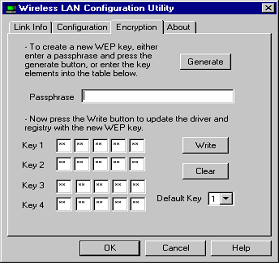
Les clés à 64 bits ou à 128 bits peuvent être générées à partir d'une phrase passe définie par l'utilisateur. Une phrase passe est une chaîne de texte comprenant au maximum 32 caractères. Pour générer des clés de chiffrement pour chaque ordinateur client en communication dans le réseau sans fil, procédez comme suit :
L'ordinateur ne reconnaît pas la carte PC Card ou PCI Adapter sans fil.
Solution possible :
La carte PC Card ou PCI Adapter ne fonctionne pas correctement.
Solution possible :
Vérifiez les services PCMCIA et assurez-vous que la carte PC Card n'est pas utilisée avant de la retirer. L'ordinateur portable se bloque si la carte PC Card est retirée alors qu'elle est utilisée. Réinstallez la carte PC Card ou PCI Adapter. Un bip sonore est émis lorsque la carte est correctement insérée dans l'emplacement PCMCIA.
Le voyant d'alimentation s'allume ou clignote lorsque le câble est bien connecté. Si vous utilisez Windows 2000, Windows NT ou Windows ME, assurez-vous que le pilote de service de carte PCMCIA est installé dans l'ordinateur. Procédez comme suit pour vérifier si le pilote de service est correctement installé :
Si la carte PC Card ou PCI Adapter sans fil ne fonctionne toujours pas, retirez la carte PC Card ou PCI Adapter et procédez comme suit :
La carte PC Card ou PCI Adapter sans fil ne peut pas communiquer avec les autres ordinateurs reliés par Ethernet dans la configuration de type Infrastructure.
Solution possible :
L'ordinateur ne reconnaît pas l'appareil Access Point après la modification des paramètres.
Solution possible :
Assurez-vous que le programme utilitaire de configuration du réseau local est installé. Vérifiez si vous communiquez avec le bon appareil Access Point et si vous utilisez l'adresse MAC appropriée. Assurez-vous que la phrase passe et les options de chiffrement correctes sont utilisées. Si vous avez modifié les paramètres de configuration de l'appareil Access Point, vous devez également changer les paramètres de chaque carte PC Card ou PCI Adapter reliée à ce réseau. Les paramètres des cartes PC Card ou PCI Adapter doivent correspondre aux nouveaux paramètres de l'appareil Access Point.
L'ordinateur ne parvient pas à trouver les bons fichiers pilotes pour la carte PC Card ou PCI Adapter sous Windows NT.
Solution possible :
Lorsque le système vous demande les fichiers NT pour la carte PC Card ou PCI Adapter, tapez D:\i386, puis cliquez sur Continuer. Le système vous demande de nouveau les fichiers NT. Cette fois, tapez D:\drivers, puis cliquez sur Continuer.
Je ne peux pas accéder au programme utilitaire de configuration HTML de l'appareil Access Point.
Solution possible :
Assurez-vous d'entrer le bon nom d'utilisateur et la phrase passe appropriée. Ces champs respectent la casse (vous devez respecter les majuscules et minuscules).
L'appareil Access point ne figure pas dans la liste lorsque je fais une recherche.
Solution possible :
L'ordinateur que vous utilisez se trouve peut-être trop loin de l'appareil Access Point. Rapprochez-vous de l'appareil Access Point et lancez une nouvelle recherche.
L'ordinateur ne reconnaît pas l'appareil Access Point.
Solution possible :
Assurez-vous que l'appareil Access Point est relié à une source d'alimentation et qu'il est correctement installé. Vous devrez peut-être supprimer les programmes connexes, désinstaller l'appareil Access Point, puis recommencer l'installation. Débranchez l'appareil Access Point pour supprimer les informations, puis rebranchez-le.
Avez-vous toujours des problèmes?
1. Appelez le service d'assistance technique de USRobotics.
Les spécialistes du service d'assistance technique peuvent répondre aux questions techniques sur les produits USRobotics.
Aux France:
0803-070-693
de 8 h à 18 h HNC (heure normale du Centre), du lundi au vendredi.
Aux Belgique:
0702-33546
de 8 h à 18 h HNC (heure normale du Centre), du lundi au vendredi.
Aux Suisse:
0848-840-200
de 8 h à 18 h HNC (heure normale du Centre), du lundi au vendredi.
Le service automatisé est offert tous les jours 24 heures sur 24.
Pour obtenir des informations à jour sur l'assistance technique, visitez le site Internet suivant :
2. Appelez le fournisseur qui vous a vendu le produit USRobotics.
Le fournisseur peut être en mesure de vous dépanner par téléphone ou peut vous demander de rapporter le produit au magasin pour effectuer une réparation.
= USRobotics a procédé à des essais approfondis de ce pilote avec le matériel auquel il est destiné et s'est assuré de sa compatibilité avec Windows 2000. Afin que ses clients puissent tirer le meilleur parti des caractéristiques du produit, USRobotics a décidé de mettre le pilote à la disposition de ceux-ci.
| Access Point | Appareil permettant l'interconnexion transparente de réseaux câblés et de réseaux sans fil. |
| Ad-Hoc | Un réseau local sans fil Ad-Hoc est un groupe d'ordinateurs, dont chacun est doté d'une carte réseau sans fil, qui sont reliés en un réseau local sans fil indépendant. |
| BSS | Abréviation du terme anglais Basic Service Set (groupe de service de base). Association d'un appareil Access Point et de plusieurs stations sans fil. |
| ESS | Abréviation du terme anglais Extended Service Set (groupe de service étendu). Domaine d'itinérance. Plusieurs BSS peuvent être configurés en tant que groupe de service étendu (ESS). |
| Ethernet | Réseau de transmission de données local courant qui accepte les transmissions à partir d'ordinateurs et de terminaux. Un réseau Ethernet permet une transmission en bande de base à un débit de 10 Mbps sur un câble coaxial blindé ou sur un fil téléphonique à paires torsadées blindé. |
| Infrastructure | Configuration de réseau local intégrant un réseau sans fil et un réseau câblé. |
| Itinérance | Fonction qui permet à un utilisateur de se déplacer avec une station mobile (station mobile de réseau sans fil, par exemple) dans le territoire d'un domaine (un ESS, par exemple) tout en demeurant connecté à l'infrastructure. |
| PCMCIA (Personal Computer Memory Card International Association) | Association qui établit des normes pour les cartes PC, autrefois appelées cartes PCMCIA. Il existe trois " types " de cartes PC. Ces trois types de carte ont tous à peu près les mêmes dimensions qu'une carte de crédit, mais ils varient en épaisseur : 3,3 mm (Type I), 5,0 mm (Type II) et 10,5 mm (Type III). Ces cartes sont destinées à diverses fonctions : carte mémoire, carte modem ou carte réseau sans fil. |
| Pont | Fonction d'interconnexion de réseaux qui incorpore les deux couches inférieures du modèle d'interconnexion des systèmes ouverts (OSI). |
| Réseau de base | Infrastructure centrale d'un réseau. Portion du réseau qui assure la transmission des données d'un emplacement central à un autre. Les données sont alors transférées au système local. |
| Station de base | En télécommunications mobiles, un émetteur-récepteur radio central qui assure la communication avec les téléphones portables qui se trouvent dans sa zone de couverture. Dans les applications de communication personnelle et cellulaire, chaque cellule ou microcellule est dotée d'une station de base. Chacune des stations de base est interconnectée aux stations de base des autres cellules. |
| Radio : | Conforme à la norme IEEE 802.11b |
| Bande de fréquences : |
|
| Méthode de modulation : | CCK, BPSK, QPSK |
| Canaux exploités : |
|
| Technologie radio : | Étalement du spectre en séquence directe (DSSS) |
| Débit : | 1 / 2 / 5,5 / 11 Mbps |
| Puissance de sortie : | > +13 dBm |
| Sensibilité de réception : | Minimum -76 dBm à 11Mbps ; Minimum -80 dBm à 5,5/2/1 Mbps (@BER 10E-5) |
| Type d'antenne : | Antenne à réception simultanée à plaque PCB détachée ou connecteur MMCX pour antenne externe |
| Consommation de courant : | 3,3 V/5 V, Mode transmission 350 m A (maximum) ; Mode réception 230 m A (maximum) |
| Format : | PCMCIA Type II |
| Certification : |
|
| Pilote : | Windows 98/2000/NT/ME |
| Radio : | Conforme aux normes IEEE 802.11b et WECA |
| Bande de fréquences : |
|
| Méthode de modulation : | CCK, BPSK et QPSK |
| Canaux exploités : |
|
| Technologie radio : | Étalement du spectre en séquence directe (DSSS) |
| Débit : | 1 / 2 / 5,5 / 11 Mbps |
| Puissance de sortie : | > 13 dBm |
| Sensibilité de réception : | Minimum -76 dBm à 11Mbps ; Minimum -80 dBm à 5,5/2/1 Mbps (@BER 10E-5) |
| Type d'antenne : | Antenne à réception simultanée à plaque PCB intégrée ou antenne externe |
| Ethernet : | Interface câblée : Ethernet IEEE 802.3 10BaseT |
| Connecteur : RJ-45 | |
| Voyants : | Alimentation, Liaison Ethernet, Activité Ethernet, Liaison radio, Activité radio |
| Alimentation : | Adaptateur c.a. (c.a. 100 ~ 240 V 50/60 Hz, sortie c.c. 9 V/1,11 A) |
| Certification : |
|
MATÉRIEL : USRobotics garantit à l'utilisateur final (" Client ") que ce produit est exempt de défaut de main-d'œuvre et de matériel, dans des conditions normales d'utilisation et de réparation, pour la durée suivante, à partir de la date d'achat auprès de USRobotics ou de son représentant agréé :
Douze (12) mois
L'unique responsabilité de USRobotics en vertu de cette garantie expresse est, à la discrétion et aux frais de U.S. Robotics, de réparer le produit ou la pièce défectueuse, de livrer au Client un produit ou une pièce équivalente afin de remplacer l'article défectueux, ou si aucune des deux options précédentes ne s'applique raisonnablement, USRobotics peut, à sa seule discrétion, rembourser au Client le prix d'achat du produit défectueux. Tous les produits remplacés deviennent la propriété de USRobotics. Les produits de remplacement sont neufs ou remis à neuf. USRobotics garantit la pièce ou le produit réparé ou remplacé pendant la période la plus longue des deux périodes suivantes : quatre-vingt-dix (90) jours à compter de la date d'expédition ou jusqu'à la fin de la période de garantie initiale.
LOGICIEL : USRobotics garantit au Client que tout logiciel licencié de USRobotics fonctionnera en conformité avec les caractéristiques du logiciel, pendant une période de quatre-vingt-dix (90) jours suivant la date d'achat auprès de USRobotics ou de son revendeur agréé. Aucune mise à niveau n'est fournie. La seule responsabilité de USRobotics en vertu de cette garantie expresse est, à la discrétion et aux frais de USRobotics, de rembourser le prix d'achat acquitté par le Client pour tout logiciel défectueux ou de remplacer le support défectueux par un support et un logiciel conformes aux caractéristiques applicables publiées par USRobotics. Le Client est responsable de la sélection des applications appropriées du programme et des documents de référence connexes. USRobotics ne garantit pas, et ne fait pas valoir, que ses logiciels satisferont les besoins du client, ni ne fonctionneront, dans toute combinaison, avec le matériel ou les applications fournis par des tiers, que le fonctionnement du logiciel se fera sans interruption et sans erreur, ni que tous les défauts du logiciel seront corrigés. Pour tout produit tiers indiqué comme étant compatible dans la documentation ou les caractéristiques de USRobotics, USRobotics fait des efforts raisonnables pour fournir cette compatibilité, sauf si la non-compatibilité est causée par un " bogue " ou un défaut du produit tiers, ou par une utilisation du produit non conforme aux caractéristiques publiées ou au Guide d'utilisation de USRobotics.
LE PRODUIT USRobotics PEUT COMPRENDRE, OU ÊTRE COMBINÉ À, UN LOGICIEL D'UN TIERS, DONT L'UTILISATION EST RÉGIE PAR UN CONTRAT DE LICENCE À L'UTILISATEUR FINAL DISTINCT. CETTE GARANTIE DE USRobotics NE S'APPLIQUE PAS AU LOGICIEL D'UN TIERS. POUR LA GARANTIE APPLICABLE, REPORTEZ-VOUS AU CONTRAT DE LICENCE DE L'UTILISATEUR FINAL RÉGISSANT L'UTILISATION DE CE LOGICIEL TIERS.
GARANTIE POUR L'AN 2000 : Outre la garantie énoncée ci-dessus, USRobotics garantit que chacun de ses produits vendus ou licenciés au Client le ou après le 1er janvier 1998 et qui utilise la date, continuera de fonctionner correctement, en ce qui concerne les données datées, le et après le 1er janvier 2000, à condition que tous les autres produits utilisés par l'utilisateur conjointement ou en combinaison avec le produit USRobotics, y compris le matériel, les logiciels et les micrologiciels, échangent correctement les données datées avec le produit USRobotics.
RÉPARATION SOUS GARANTIE : Le Client doit contacter le service à la clientèle de USRobotics ou un centre USRobotics autorisé pendant la période de garantie applicable pour obtenir une autorisation de réparation sous garantie. Une preuve d'achat datée fournie par USRobotics ou par son revendeur agréé peut être exigée. Les produits renvoyés au service après-vente de USRobotics doivent être préautorisés par USRobotics et munis d'un numéro de commande de réparation (NCR) indiqué sur l'emballage, et doivent être envoyés prépayés et correctement emballés pour assurer un transport sécuritaire. De plus, il est recommandé d'assurer le paquet ou de l'envoyer par un moyen permettant d'obtenir un numéro de suivi. L'article remplacé ou réparé sera renvoyé au Client, aux frais de USRobotics, au plus tard trente (30) jours après réception par USRobotics du produit défectueux.
USRobotics ne peut être tenue responsable de tout logiciel, micrologiciel, informations ou données en mémoire appartenant au Client et contenus dans, stockés dans ou intégrés à tout produit renvoyé à USRobotics à des fins de réparation, que le produit soit ou non sous garantie.
EXCLUSIVITÉ DES GARANTIES : SI UN PRODUIT USRobotics NE FONCTIONNE PAS SELON LA GARANTIE EXPRIMÉE CI-DESSUS, LES SEULS RECOURS QUE POSSÈDE LE CLIENT POUR TOUT MANQUEMENT À CETTE GARANTIE SONT LA RÉPARATION, LE REMPLACEMENT OU LE REMBOURSEMENT DU PRIX D'ACHAT, À LA DISCRÉTION DE USRobotics. DANS LES LIMITES PRÉVUES PAR LA LOI, LES GARANTIES ET RECOURS MENTIONNÉS CI?DESSUS SONT EXCLUSIFS ET REMPLACENT TOUTES LES AUTRES GARANTIES, CLAUSES, CONDITIONS EXPRESSES OU IMPLICITES, EN FAIT ET EN DROIT OU PAR EFFET DE LA LOI, DES RÈGLEMENTS OU AUTRES, Y COMPRIS LES GARANTIES, CLAUSES OU CONDITIONS DE QUALITÉ MARCHANDE OU D'ADAPTATION À UN USAGE PARTICULIER, DE QUALITÉ SATISFAISANTE, DE CORRESPONDANCE À LA DESCRIPTION, ET DE NON-CONTREFAÇON, AUXQUELLES USRobotics RENONCE EXPRESSÉMENT. USRobotics N'EST PAS RESPONSABLE ET N'AUTORISE AUCUNE PERSONNE À PRENDRE EN CHARGE EN SON NOM TOUTE AUTRE RESPONSABILITÉ EN RAPPORT À LA VENTE, L'INSTALLATION, L'ENTRETIEN OU L'UTILISATION DU PRODUIT.
USRobotics NE PEUT ÊTRE TENU RESPONSABLE EN VERTU DE CETTE GARANTIE SI SES ESSAIS ET EXAMENS RÉVÈLENT QUE LE PRÉTENDU DÉFAUT OU MAUVAIS FONCTIONNEMENT DU PRODUIT N'EXISTE PAS OU A ÉTÉ CAUSÉ PAR LA MAUVAISE UTILISATION, LA NÉGLIGENCE, UNE INSTALLATION OU DES ESSAIS INCORRECTS, DES TENTATIVES NON AUTORISÉES D'OUVRIR, DE RÉPARER OU DE MODIFIER LE PRODUIT, PAR LE CLIENT OU PAR UNE TIERCE PERSONNE, OU PAR TOUTE AUTRE CAUSE AU-DELÀ DE L'UTILISATION PRÉVUE OU PAR UN ACCIDENT, UN INCENDIE, LA FOUDRE, D'AUTRES RISQUES OU DES CAS DE FORCE MAJEURE.
LIMITE DE RESPONSABILITÉ : DANS LES LIMITES PRÉVUES PAR LA LOI, USRobotics S'EXCLUT LUI-MÊME ET EXCLUT SES FOURNISSEURS DE TOUTE RESPONSABILITÉ, QU'ELLE SOIT EN VERTU D'UN CONTRAT OU D'UN TORT (Y COMPRIS LA NÉGLIGENCE), POUR TOUT DOMMAGE ACCESSOIRE, INDIRECT, CONSÉCUTIF, SPÉCIAL OU PUNITIF, OU DE TOUTE PERTE DE REVENUS ET PROFITS, PERTE D'AFFAIRES, D'INFORMATIONS OU DE DONNÉES, OU AUTRE PERTE FINANCIÈRE DÉCOULANT DE LA VENTE, DE L'INSTALLATION, DE L'ENTRETIEN, DE L'UTILISATION, DU RENDEMENT, DE LA DÉFECTUOSITÉ OU DE L'INTERRUPTION DE FONCTIONNEMENT DE SES PRODUITS, MÊME SI USRobotics OU SES REVENDEURS AGRÉÉS ONT ÉTÉ AVERTIS DE LA POSSIBILITÉ DE TELS DOMMAGES, ET LIMITE SA RESPONSABILITÉ À LA RÉPARATION OU AU REMPLACEMENT DU PRODUIT OU AU REMBOURSEMENT DU PRIX D'ACHAT ACQUITTÉ, À LA DISCRÉTION DE USRobotics. CETTE RENONCIATION DE RESPONSABILITÉ POUR LES DOMMAGES NE SERA AUCUNEMENT AFFECTÉE SI TOUT RECOURS INDIQUÉ CI-DESSUS NE SATISFAIT PAS À SON BUT ESSENTIEL.
RENONCIATION : Certains pays, états ou provinces n'autorisent pas l'exclusion ou la limitation de garanties implicites ou la limitation des dommages indirects ou accessoires pour certains produits fournis aux consommateurs, ou la limite de responsabilité pour blessures aux personnes, ainsi les limites et exclusions ci-dessus peuvent avoir une application restreinte en ce qui vous concerne. Lorsque les garanties limitées ne peuvent être exclues dans leur intégralité, elles seront limitées à la durée de la garantie écrite applicable. Cette garantie vous donne des droits juridiques particuliers qui peuvent varier en fonction des lois locales.
JURIDICTION: Cette garantie limitée est régie par les lois de l'État de Californie, États-Unis, à l'exception de ce qui relève d'un conflit des principes de loi et à l'exception de la Convention des Nations Unies sur les contrats de vente internationale de marchandises.
Ce dispositif est conforme à la Section 15 des réglementations de la FCC. Son fonctionnement est sujet aux deux conditions suivantes :
Ce dispositif ne risque pas de causer des interférences nuisibles.
Ce dispositif doit accepter toutes les interférences reçues, notamment celles risquant d'avoir des effets indésirables sur le fonctionnement.
Ce matériel a été testé et s'est avéré conforme aux limites des dispositifs numériques de Classe B, conformément aux spécifications de la Section 15 des réglementations de la FCC. Ces limites visent à fournir une protection raisonnable contre les interférences nuisibles dans une installation résidentielle. Ce matériel produit, utilise et peut rayonner une énergie de radiofréquence. S'il n'est pas installé ni utilisé conformément aux instructions du fabricant, il risque de causer des interférences nuisibles aux communications radio. Il n'existe cependant aucune garantie que de telles interférences ne surviendront pas dans une installation spécifique. Si ce matériel provoque des interférences nuisibles avec la réception radio ou télévisée, ce qui peut être déterminé en le mettant successivement hors puis sous tension, nous conseillons à l'utilisateur de remédier à ces interférences en prenant l'une au moins des mesures suivantes :
L'utilisation de câbles blindés pour le branchement du moniteur sur la carte graphique est indispensable pour assurer sa conformité aux réglementations de la FCC. Les modifications apportées à cet appareil non expressément approuvées par la partie responsable de la conformité risquent d'annuler le droit d'exploitation du matériel accordé à l'utilisateur.
Avis de décharge de responsabilité du fabricant
Les informations contenues dans le présent document peuvent être modifiées sans préavis et ne constituent pas un engagement de la part du fournisseur. Aucune garantie, expresse ou implicite, n'est donnée quant à la qualité, l'exactitude ou l'adaptation à un usage particulier de ce document. Le fabricant se réserve le droit de modifier le contenu de ce document et d'apporter des modifications aux produits correspondants sans préavis. Le fabricant ne pourra en aucun cas être tenu responsable des dommages directs, indirects, spéciaux, accessoires ou consécutifs résultant de l'utilisation ou de l'impossibilité d'utiliser ce produit ou cette documentation, même s'il a été avisé de la possibilité de tels dommages. Ce document renferme des renseignements protégés par les lois sur les droits d'auteur. Tous droits réservés. La reproduction ou la transmission en tout ou en partie de ce manuel sous quelque forme que ce soit et par quelque moyen que se soit est interdite sans l'autorisation écrite de ses auteurs. Les noms de produit figurant dans ce document sont utilisés à des fins d'identification seulement. Les marques de commerce, les noms de produit et les noms commerciaux figurant dans ce document appartiennent à leur propriétaire respectif.
Conformité CE
Ce dispositif est conforme au texte de la directive européenne 1995/5/EC.